Crer un affichage de Type Analyseur de porte-documents – Portfolio Analyzer – et comportant plusieurs sries de donnes rparties sur deux axes d'ordonnes (Y1 et Y2) exige une procdure trs prcise.
- Crer tous les champs de donnes qui se reporteront par dfaut sur l'axe Y1 gauche
- Crer le second axe d'ordonnes : Y2.
- Crer tous les champs de donnes qui se reporteront par dfaut sur l'axe Y2 droite
Attention : il ne sera pas possible de modifier postriori la rpartition d'une srie de donnes sur l'axe de gauche ou sur l'axe de droite.
Dans PWA avec les droits d'Administrateur :
Admin / Grer les affichages – Admin / Manage Views
Slectionner l'option : Analyseur de porte-document
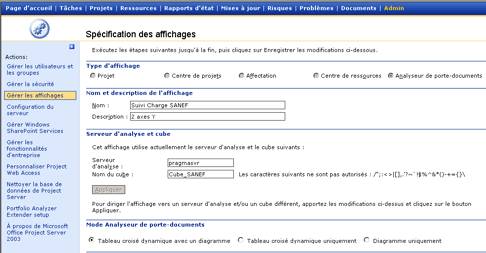
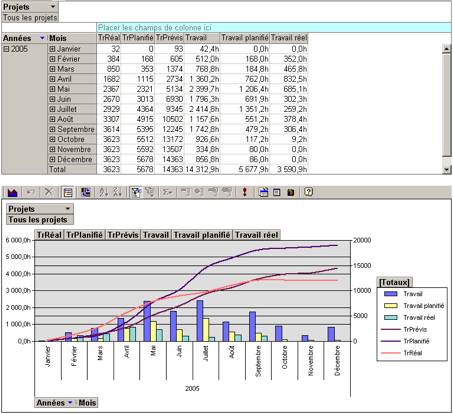
Pour crer l'exemple ci-dessus :
Crer la liste des champs qui se reporteront sur l'axe de gauche
- Placer les dimensions Annes et Mois dans la zone verte :
"Placer les champs de ligne ici" - Placer la feuille infrieure de la dimension Projets dans la zone rose :
"Placer les champs de filtre ici". - Placer les trois champs de valeur Travail planifi, Travail (prvu), Travail rel dans la zone beige : Placer les totaux ou les champs de dtail ici.
Par dfaut, ces trois champs se reprent sur l'axe des ordonnes Y1, gauche du graphe.
Crer l'axe Y2 sur la droite du graphe
La cration de ce second axe Y2 se fera lors de la cration d'un champ calcul :
Nous allons crer une srie qui reprsentera le Travail planifi cumul.
Clic sur le bouton Champs et totaux
calculs ![]() – Calculated Totals And Fields – puis slectionner la commande Crer un total calcul – Create Calculated
Total – dans la liste droulante.
– Calculated Totals And Fields – puis slectionner la commande Crer un total calcul – Create Calculated
Total – dans la liste droulante.
Ceci ouvre la bote de dialogue Commandes et options – Commands and Options.
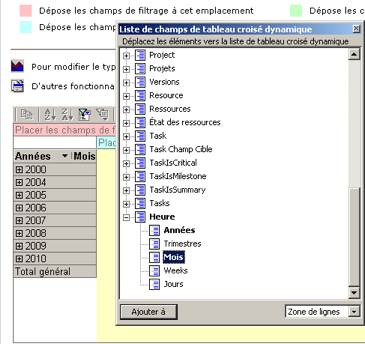
Placer les dimensions Annes et Mois dans la zone verte
Cration du champ TrPlanifi cumul : Travail Planifi cumul.
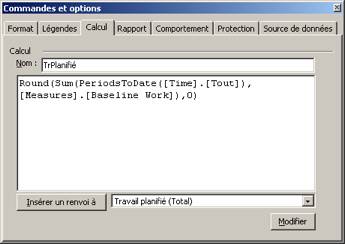
NB : Le membre [Measures].[Baseline Work] a
t insr en cliquant sur le bouton Insr un
renvoi , aprs avoir slectionn "Travail planifi (Total)" dans la liste droulante.
Clic sur le bouton Modifier - Change – pour valider la nouvelle formule.
Fermer la bote Commandes et options en cliquant sur le bouton de fermeture : ![]()
Cration du second axe Y
Clic Droit sur la zone de l'espace graphique, et slectionner la commande : Commandes et options – Commands And Options.
Dans le feuillet Gnral vous trouvez une zone "Slectionner" – "Select" : assurez vous d'y slectionner "Espace graphique" – Chart Workspace – De nouvelles options apparaissent. Slectionnez l'onglet Groupes de sries – Series Groups.

Slectionnez "Espace graphique"
Clic sur l'onglet Groupes de sries.
Slectionner la srie TrPlanifi dans la liste de gauche, et Clic sur le bouton OK pour crer un second Groupe.
Le chiffre 2 apparat en bas de la bote, dans
la zone Ajouter un axe.
Dans la partie infrieure de la bote de dialogue, slectionnez le chiffre 2 dans la zone Groupes puis slectionner Droite dans la liste droulante "Position de l'axe" – "Axis Position".
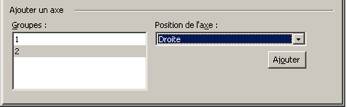
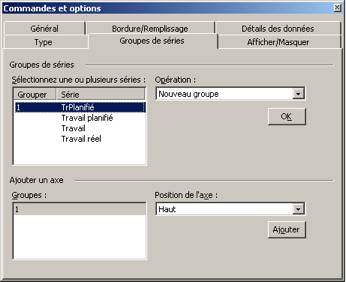
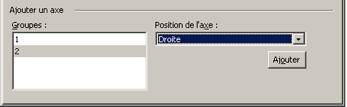
Clic sur le bouton Ajouter – Add – pour crer le nouvel axe Y2 sur lequel se reportera le nouveau champ TrPlanif.
Pour les deux autres champs cumuls que nous allons faire figurer, surtout ne pas rpter cette dernire manip car cela aurait pour effet de crer trois axes droite !
Par contre, sachez que tous les champs que vous allez rajouter maintenant se reporteront automatiquement sur l'axe Y2 droite.
Choix du type de graphique

Clic Droit dans la zone de traage du graphique ou dans l'espace graphique.
Dans le menu pop-up, slectionner la ligne
Commandes et optionsÉ - Commands And OptionsÉ
Dans la bote de dialogue Commandes et options, sur le feuillet Gnral, veillez bien slectionner le nom du champ que vous voulez formater : TrPlanifi :
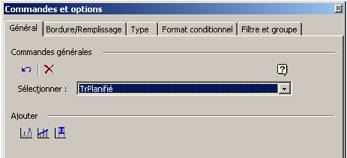
Onglet Gnral : Slectionner le nom du champ que vous voulez formater
Ensuite, Clic sur l'onglet Type :
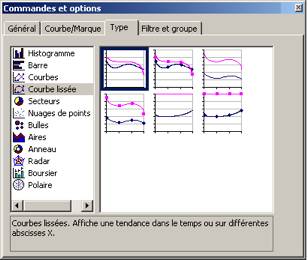
Modifier l'chelle de temps sur la partie graphique
Il faut intervenir sur les Dimensions Annes / Mois du Tableau Crois Dynamique la partie suprieure.
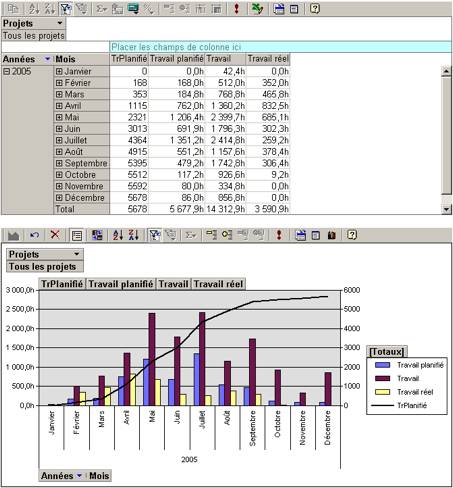
"TrPlanifi" : le 1er champ cumul report sur l'axe Y2 droite
Ajout des deux autres champs cumuls :
Champ Travail Prvisionnel : TrPrvu
Clic sur le bouton : Champs et totaux
calculs ![]() – Calculated Totals And Fields – puis slectionner la commande Crer un total calcul – Create Calculated
Total – dans la liste droulante.
– Calculated Totals And Fields – puis slectionner la commande Crer un total calcul – Create Calculated
Total – dans la liste droulante.
Clic sur l'onglet Calcul – Calculation.
La formule de calcul sera :
- Round(Sum(PeriodsToDate([Time].[Tout]),Work),0) pour la version franaise
- Round(Sum(PeriodsToDate([Time].[All]),Work),0) pour la version
anglaise
Clic sur le bouton Modifier – Change pour
valider la nouvelle formule.
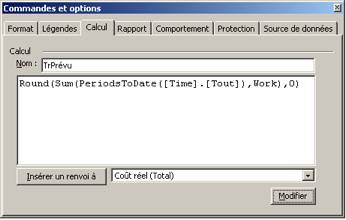
L'ajout de ce nouveau champ calcul a pour effet de compacter la dimension Anne dans la partie suprieure : il n'y a plus de dimension Mois. Ne pas s'affoler si le graphe semble dtruit. Il suffit de rtablir l'affichage des mois.
Clic Droit sur la zone de traage et slectionner le nouveau champ TrPrvu :
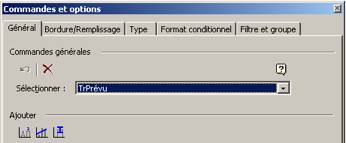
Clic sur l'onglet Type pour slectionner le type de symbole qui reprsentera ce nouveau champ :
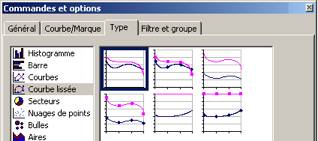
Ce nouveau champ se reporte par dfaut sur l'axe Y2 droite.
Troisime champ qui sera report droite
sur l'axe Y2
Champ Travail Rel : TrRel
Champs et totaux calculs ![]()

Clic Droit sur la zone de traage et
slectionner le nouveau champ TrRel.
Clic sur l'onglet Type pour slectionner le type de symbole qui reprsentera ce nouveau champ.
Trucs et astuces
Modifier la formule d'un champ calcul :
Clic Droit sur le libell de colonne dans le Tableau Crois Dynamique.

Puis Clic sur l'onglet Calcul
Modifier l'aspect d'un symbole Barre ou
Ligne
Clic droit sur la zone de traage, puis slectionner Commandes et options.
Dans l'onglet Gnral, s'assurer de bien slectionner le champ voulu
Clic sur l'onglet Courbe/Marque :
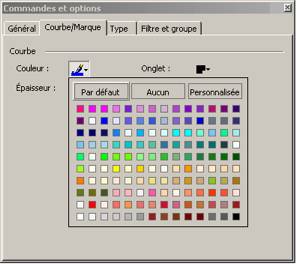
Rappel
des formules utilises
Cumul du Travail planifi :
Round(Sum(PeriodsToDate([Time].[Tout]),[Measures].[Baseline
Work]),0)
Cumul du Travail prvu :
Round(Sum(PeriodsToDate([Time].[Tout]),Work),0)
Cumul du Travail rel
Round(Sum(PeriodsToDate([Time].[Tout]),[Measures].[Actual
Work]),0)